 Saya
yakin setiap pengguna internet pasti sudah mengenal e-mail. Email
merupakan alat komunikasi utama di internet. Dengan email, kita bisa
saling tukar informasi dan komunikasi dengan orang lain di Internet.
Saya
yakin setiap pengguna internet pasti sudah mengenal e-mail. Email
merupakan alat komunikasi utama di internet. Dengan email, kita bisa
saling tukar informasi dan komunikasi dengan orang lain di Internet.Setiap orang yang akan terjun ke dunia blogging pun harus memiliki alat komunikasi ini, karena email merupakan salah satu persyaratan untuk membuat blog. Oleh sebab itu, jika anda ingin ngeblog, email mutlak anda miliki.
Saat ini ada banyak layanan email gratis di internet yang menyediakan space unlimited tapi yang akan saya bahas hanya 2 email provider yakni Yahoomail dan Gmail karena pada kenyataannya hanya kedua provider ini yang paling populer dan paling banyak digunakan orang saat ini.
Untuk postingan ini, saya akan memberikan tutorial tentang cara membuat email di Yahoo sedangkan untuk cara membuat email di google bisa anda baca disini
Ok mari kita mulai...
1. Buka http://mail.yahoo.com kemudian anda akan masuk ke halaman utama Yahoomail. Klik Create my account

2. Kemudian anda akan diminta untuk mengisi formulir pendaftaran seperti berikut:

Name: Isi nama anda3. Kalau sudah diisi semua, klik Create My Account. Jika muncul pesan "Congratulations" berarti email anda telah berhasil dibuat. Klik Continue untuk masuk ke akun email anda.
Gender: pilih jenis kelamin anda
Birthday: Isi tanggal lahir anda
Country: pilih Indonesia
Yahoo Id and Email: masukkan nama dan ekstensi email yang anda inginkan lalu klik tombol check untuk mengecek apakah alamat email tersebut sudah digunakan atau belum. Jika muncul pesan "ID is not available" berarti alamat email tersebut sudah digunakan. Pilih nama email lain lalu klik Check lagi. Kalau tidak muncul pesan error berarti alamat tersebut bisa digunakan.
Password: kata sandi anda
Retype password: ulangi kata sandi anda
Alternative email (optional): Alternatice email berfungsi jika anda lupa password maka password akan dikirim ke alamat email ini. Tapi jika anda belum memiliki email maka dikosongkan saja.
Secret Question 1: Pilih pertanyaan yang anda inginkan
Your answer: Jawaban 1
Secret question 2: Pilih pertanyaan yang anda inginkan lagi
Your answer: Jawaban 2
Type the code shown: Masukkan kode seperti yang tertera pada kotak
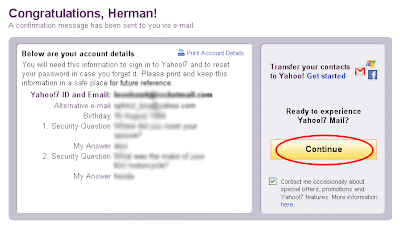
4. Perhatikan pada bagian inbox. Disitu ada satu pesan yang belum terbaca. Biasanya pesan tersebut dikirimkan oleh pihak Yahoo yang berisi ucapan selamat. Klik inbox untuk melihat pesannya.

5. Untuk membaca isi pesan tersebut klik saja pada bagian subject maka isi email akan terbuka pada halaman bawah.

6. Jika anda ingin membaca pesan dalam halaman full, klik 2x pada subject email maka isi email akan terbuka secara full pada halaman baru seperti ini.

Cara mengirim email baru:
1. Untuk mengirim email baru, klik tombol New

2. Kemudian akan muncul menu editor. Isi email seperti contoh dibawah ini lalu klik Send.

3. Jika email anda sudah terkirim maka akan muncul pesan "message sent" seperti gambar berikut.

4. Jika anda ingin menyimpan alamat email yang dituju kedalam contact list maka beri centang pada kotak kecil yang terletak disamping alamat email lalu klik OK. Selesai
Semoga bermanfaat.
Salam Krisma Fashion

Post a Comment
HAL YANG PERLU DIPERHATIKAN DALAM BERKOMENTAR :
1. BAGIKAN/SHARE agar artikel ini juga di baca oleh orang lain.
2. Sebelum berkomentar silakan Like Fans Page Facebooknya.
3. Silakan berkomentar apapun dengan bahasa yang sopan.
4. Jika produk kami sesuai dengan anda silakan SMS di 089606442319.
Kritik dan saran yang membangun sangat kami harapkan.
Pepatah mengatakan "Anda Sopan, Kamipun Segan".
Terima kasih